在文件画面上,将所指定的文件从文件输入/输出装置加载到控制装置。
可加载如下所示文件。
程序文件(*.TP或*. MN) :可以加载具有程序内容的程序文件。
标准指令文件(* DF ):可以加载具有标准指令语句设定的标准指令文件。
加载方法与程序文件的情形相同。
数据文件(*. VR、*. IO ) :可以加载如下数据文件。
寄存器数据文件( NUMREG.VR )
位置寄存器数据文件( POSREG.VR )
码垛寄存器数据文件( PALREG.VR )
I / 0分配数据文件( DIOCFGSV.IO )
系统文件(*. SV ) :可以加载如下系统文件。但是,系统文件,只有在
控制启动时才可以加载(见附录B.1.3控制启动)。
系统变量文件( SYSVARS.SV )
伺服参数文件( SYSSERVO.SV )
调校数据文件( SYSMAST.SV )
宏数据文件( SYSMACRO.SV )
坐标系设定数据文件(
应用程序文件( SYSSPOT.SV ) :可以与系统文件-样地只在控制启动时
加载。加载方法与系统文件的情形相同。
1.按下MENUS(画面选择)键,显示出画面菜单。
2.选择“7FILE”(7文件)。出现文件画面。
3按下F2DIR。
4.选择“*. TP”(程序文件) 。显示文件输入/输出装置中所保存的、所有程序文件的一-览。
5将光标指向希望加载的程序文件,按下F3.“LOAD” (加载)
6存储器中已经存在相同名称的程序时,以如下方式显示。
7统-加载程序文件时,选择“*.TP”,按下F 3“LOAD”(加载)。按下PREV (返回)键时,在完成加载途中的文件加载后中断操作。
8按下F2“DIR”览)。, 显示辅助菜单。
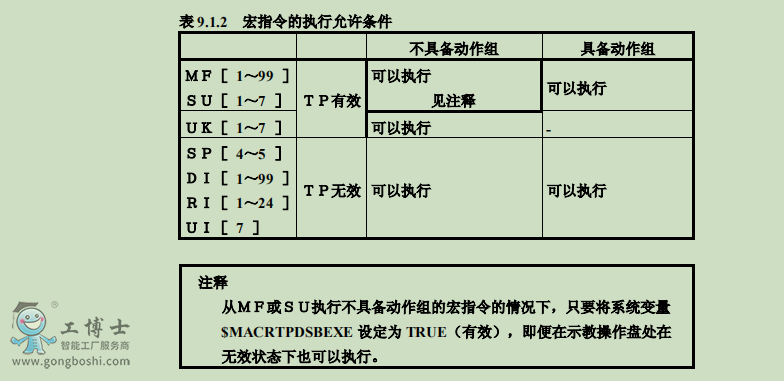
更多产品信息,请点击关注:发那科机器人配件
- 下一篇:详解发那科机器人宏指令
- 上一篇:详解发那科机器人ASCI保存功能!!



 联系我们
联系我们
